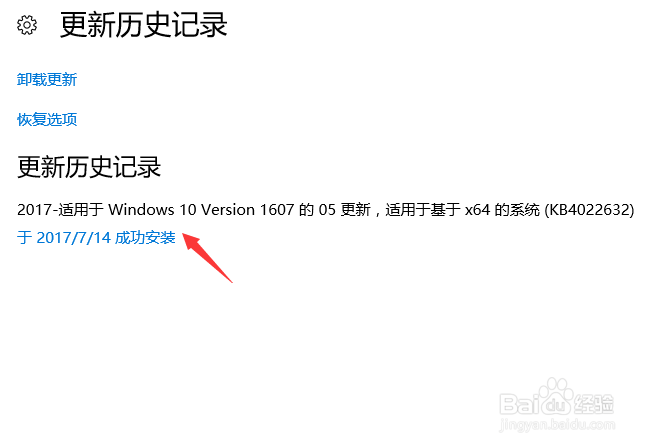1、在win10界面,我们点击下方的win10图标。
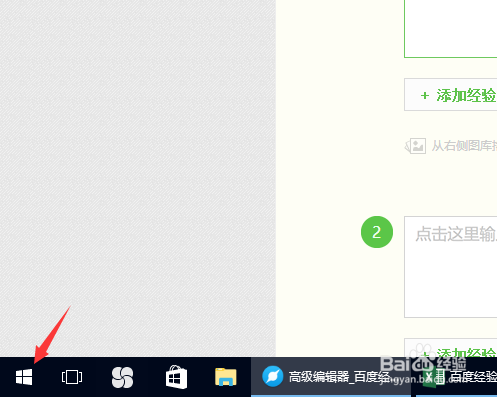
2、之后,会弹出一个对话框,在这个对话框中我们选择那个锯齿状的图标。
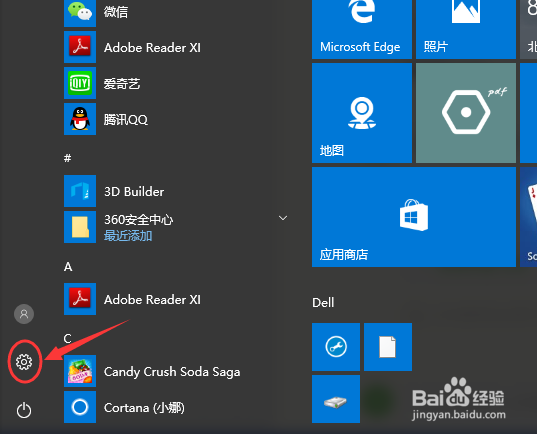
3、在弹出来的设置窗口中,我们可以看到很多关于win10电脑系统的设置,我们需要点击的是“更新与安全”选项。

4、这时,我们就找到了Windows更新在win10系统中的入口位置,接下来开始更新我们的win10系统吧。

5、首先我们需要点击“立即检测”这个选项,来看看是否有我们需要的系统更新选项。

6、一般来说,Windows系统的更新包都不会太小,之后经过一段时间的下载之后,就可以进行更新了。
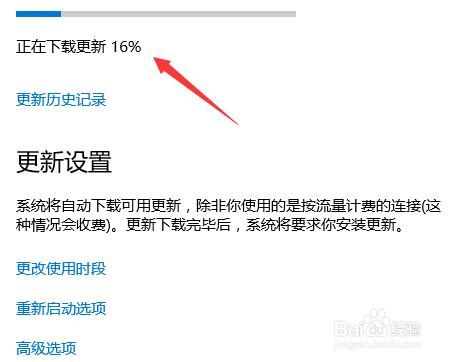
7、同时,我们还可以查看win10系统的更新历史纪录,以及对应的版本。